У нас много музыки и фильмов на компьютерах, но иногда мы хотели бы использовать наши ресурсы на смартфоне. Если наши устройства находятся в одной сети Wi-Fi, мы можем настроить общий доступ к содержимому нашего диска таким образом, чтобы вы могли передавать музыку и фильмы прямо с вашего компьютера на Android.
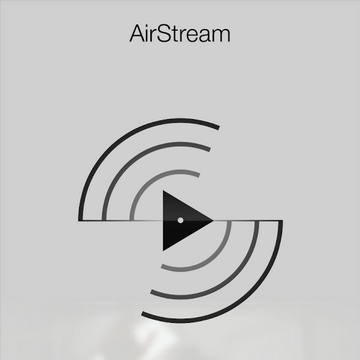
Несмотря на развитие облачных сервисов и технологий в нашей жизни, обмен файлами на разных устройствах по-прежнему не самый удобный. Если мы хотим использовать уровень смартфона или планшета с некоторыми документами или мультимедиа на нашем компьютере, мы должны либо сделать их доступными в облаке (требуется синхронизация файлов с онлайн-серверами), либо напрямую скопировать данные на смартфон с помощью USB-кабеля.
Будучи в квартире и в той же сети Wi-Fi, мы должны немедленно получить доступ ко всем данным на компьютере с телефона — без необходимости передавать файлы в облако или вручную подключать смартфон с помощью кабеля к компьютеру. К счастью, благодаря приложению AirStream мы можем получить такой доступ.
Конфигурация AirStream
AirStream — это инструмент в виде приложения для Android и ПК, благодаря которому мы можем поделиться всем содержимым диска с нашим смартфоном. Единственное, что требуется, это то, что наш компьютер и наш смартфон находятся в одной сети Wi-Fi. Файлы передаются по сети, данные не копируются на телефон. Мы можем слушать музыку или смотреть фильмы с компьютера непосредственно на экране смартфона.
Первый шаг — загрузить приложение Android — Загрузите AirStream из Play Маркета. После установки мы запускаем приложения, затем вытаскиваем боковое меню и переходим на вкладку «Вход». Затем выберите «Регистрация» и создайте новую учетную запись с вашим именем, адресом электронной почты и паролем.
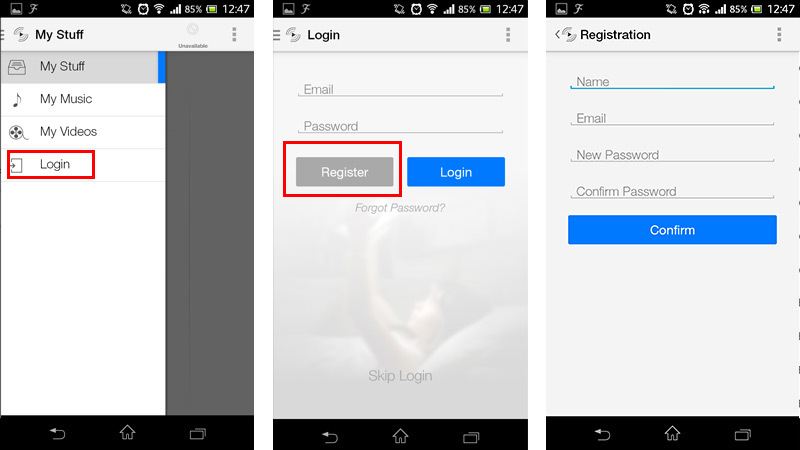
После входа в свою учетную запись появится сообщение о том, что вы не можете подключиться к компьютеру. Для обмена данными с компьютера загрузите приложение AirStream на ПК и войдите в созданную учетную запись.
Мы загружаем приложение AirStream для ПК, и затем мы войдем в ту же учетную запись. Когда отображается системное сообщение с просьбой разрешить приложению подключаться через брандмауэр, нажмите «Разрешить».
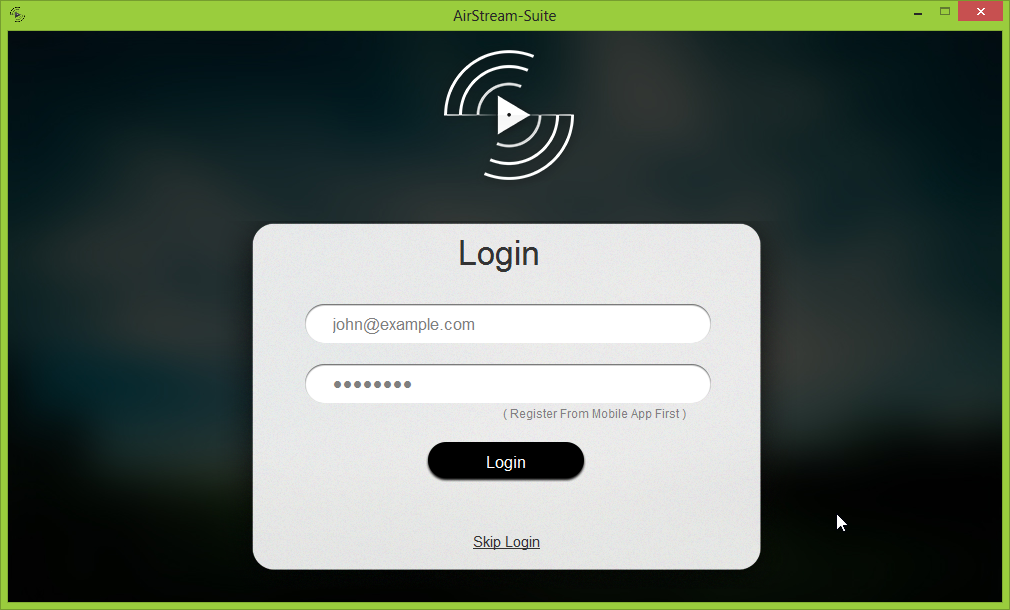
Вернемся к смартфону и нажмите кнопку «Обновить». Будет установлено соединение, и содержимое диска будет общим.
Использование AirStream
Использование AirStream очень просто. После открытия бокового меню вы увидите вкладки «Мой материал», «Моя музыка» и «Мои фильмы».

На вкладке «Мои вещи» вы найдете File Explorer прямо с вашего компьютера. Все наши диски будут отображаться здесь, и мы можем просто перемещаться по файлам и папкам. Файлы можно просматривать удаленно или копировать в локальную память на вашем смартфоне.
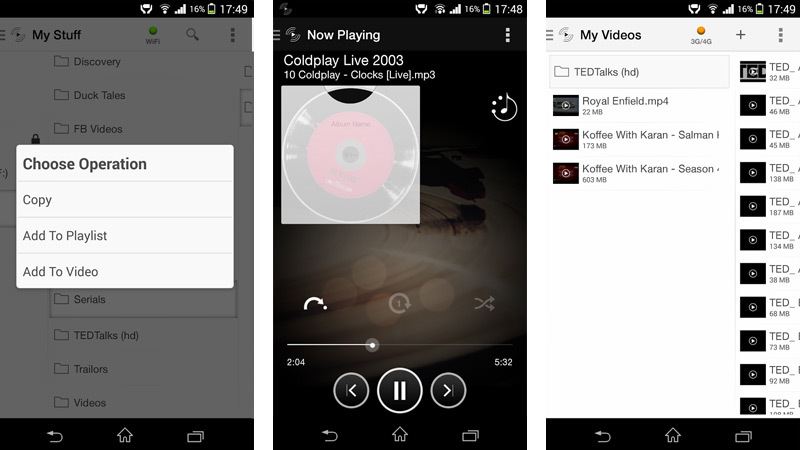
Вкладка «Моя музыка» включает в себя удаленный музыкальный проигрыватель, который позволяет передавать музыку с вашего компьютера прямо на ваш смартфон. Мы можем организовывать песни в плейлисты, а интерфейс не уступает профессиональным приложениям для прослушивания музыки. Музыкальные файлы, найденные на вкладке «Мои вещи», можно добавить в любой плейлист.
Последняя вкладка «Мои фильмы» — она работает так же, как «Моя музыка». Мы можем добавлять и просматривать видео, размещенные на нашем компьютере здесь. Запуск видео будет транслировать фильм прямо на наш смартфон.






